Wonderful feelings

L'originale di questo tutorial lo trovate qui

Ringrazio Roberta Maver per avermi dato il permesso di tradurre i suoi tutorial
Materiale qui
Tube donna: Annelies - misted paesaggio: LB Tubes
Filtri usati qui: Unlimited 2 - Eye Candy 5 Impact - Plugins AB 07 - Carolaine and Sensibility - Xero

|
Porta con te la freccia per tenere il segno al tuo lavoro |
Preparazione
Tavolozza dei materiali: colore di primo piano scuro #3a4450 e colore di secondo piano chiaro #a2adc3
1. Apri il livello "Alpha_Wonderful_Feelings_byRoberta".
Finestra/Duplica.
Chiudi l'originale e andiamo a lavorare sulla copia.
Riempi il livello con il colore scuro di primo piano.
2. Selezioni/Seleziona tutto.
Apri il tube della donna "Alies 334-vrouwen-25102010". Modifica/Copia e incolla nella selezione.
Regola/Messa a fuoco/Metti a fuoco.
Deseleziona tutto.
3. Regola/Sfocatura/Sfocatura gaussiana: raggio 50.
4. Effetti/Effetti di trama/Veneziana (colore #000000):
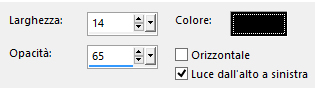
5. Effetti/Effetti di trama/Veneziana (colore #000000):
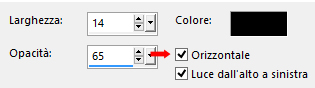
6. Effetti/Plug in/Unlimited 2/Plugins AB 07/Bits Over The Place con la configurazione predefinita.
Livelli/Duplica.
Immagine/Rifletti/Rifletti orizzontalmente.
Cambia la modalità di miscelatura del livello da normale a scurisci (o altra modalità).
Livelli/Unisci/Unisci giù.
7. Livelli/Nuovo livello raster.
Selezioni/Carica selezione/Da canale alfa e scegli "Selection #1".
Riempi le selezioni con il colore chiaro di secondo piano.
Effetti/Plug in/Xero/Fritillary: 5 / 30 / 10 / 0.
Ripeti l'effetto Fritillary.
8. Apri il misted "1284 - Night-Shanghai-misted - LB TUBES". Modifica/Copia e incolla come nuovo livello.
Regola/Messa a fuoco/Metti a fuoco.
Posiziona come sotto:
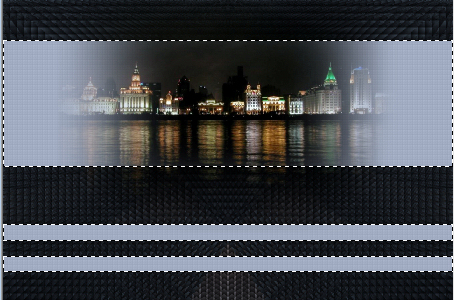
Selezioni/Inverti.
Premi il tasto Canc della tua tastiera.
Deseleziona tutto.
9. Effetti/Effetti d'immagine/Motivo unico:
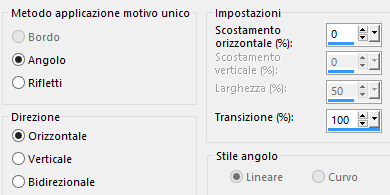
Cambia la modalità di miscelatura del livello da normale a sovrapponi.
Posizionati sul livello Raster 2.
Effetti/Effetti 3D/Sfalsa ombra: 0 / 0 / 80 / 30 / colore #000000.
Cambia la modalità di miscelatura del livello da normale a luminanza esistente.
10. Posizionati sul livello Raster 1.
Riprendi il misted "1284 - Night-Shanghai-misted - LB TUBES". Modifica/Copia e incolla come nuovo livello.
Posiziona come sotto:
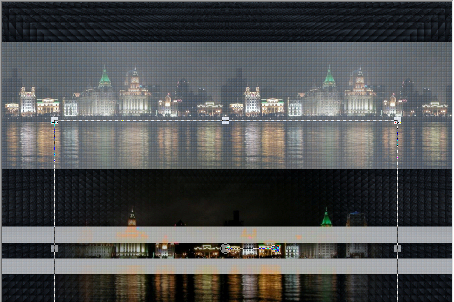
Effetti/Effetti d'immagine/Motivo unico: lascia la configurazione in memoria.
Abbassa l'opacità del livello a 40.
11. Posizionati sul livello che sta in cima (Raster 3).
Apri l'elemento "Deco_Wonderful_Feelings". Modifica/Copia e incolla come nuovo livello.
Attiva lo strumento puntatore (lettera K) e posiziona correttamente il livello:
posizione X= -1,00 - posizione Y= 79,00
Leva lo strumento puntatore.
12. Livelli/Nuovo livello raster.
Selezioni/Carica selezione/Da canale alfa e scegli "Selection #4".
Riempi la selezione con il colore chiaro di secondo piano.
Riprendi il misted "1284 - Night-Shanghai-misted - LB TUBES". Modifica/Copia e incolla come nuovo livello.
Posiziona come sotto dentro le selezioni:
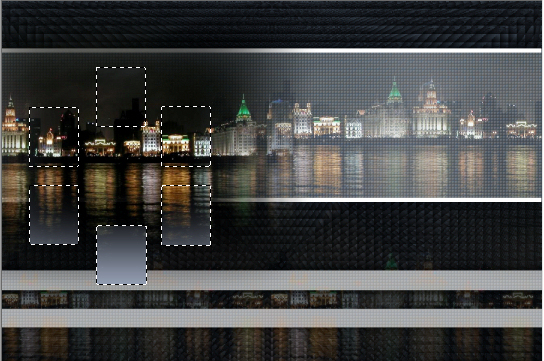
Selezioni/Inverti.
Premi il tasto Canc della tua tastiera.
Deseleziona tutto.
Livelli/Unisci/Unisci giù.
13. Livelli/Nuovo livello raster.
Selezioni/Carica selezione/Da canale alfa e scegli "Selection #3".
Riempi la selezione con il colore scuro di primo piano.
Effetti/Plug in/Alien Skin Eye Candy 5 Impact/Glass:
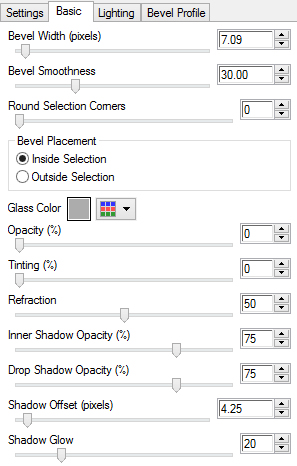
Deseleziona tutto.
Livelli/Unisci/Unisci giù.
14. Livelli/Nuovo livello raster.
Selezioni/Carica selezione/Da canale alfa e scegli "Selection #2".
Riempi le selezioni con il colore scuro di primo piano.
15. Effetti/Plug in/Carolaine and Sensibility/CS-DLines: 40 / 5.
Effetti/Plug in/Alien Skin Eye Candy 5 Impact/Glass: lascia la configurazione in memoria.
Deseleziona tutto.
Livelli/Disponi/Sposta giù.
Posizionati sul livello che sta in cima (Raster 6).
Livelli/Unisci/Unisci giù.
16. Effetti/Effetti 3D/Sfalsa ombra: lascia i valori i memoria.
17. Immagine/Aggiungi bordatura simmetrica di 1 px colore chiaro di secondo piano.
Immagine/Aggiungi bordatura simmetrica di 2 px colore scuro di primo piano.
Immagine/Aggiungi bordatura simmetrica di 1 px colore chiaro di secondo piano.
Selezioni/Seleziona tutto.
Immagine/Aggiungi bordatura simmetrica di 50 px colore qualsiasi.
Selezioni/Inverti.
Configura in primo piano il gradiente stile radiale:

Riempi la bordatura selezionata con il gradiente di primo piano.
18. Effetti/Plug in/Xero/Fritillary: 5 / 30 / 10 / 0.
Ripeti l'effetto Fritillary.
Selezioni/Inverti.
Effetti/Effetti 3D/Sfalsa ombra: 0 / 0 / 100 / 50 / colore #000000.
Ripeti lo sfalsa ombra.
Deseleziona tutto.
19. Apri l'elemento "Deco1_Wonderful_Feelings". Cancella la firma. Modifica/Copia e incolla come nuovo livello.
Se necessario applica il viraggio secondo i tuoi colori.
Attiva lo strumento puntatore (lettera K) e posiziona correttamente il livello:
posizione X= 109,00 - posizione Y= 43,00
Leva lo strumento puntatore.
20. Riprendi il tube iniziale della donna "Alies 334-vrouwen-25102010". Modifica/Copia e incolla come nuovo livello.
Posiziona a destra e applica uno sfalsa ombra di tua scelta.
21. Apri l'elemento "Titulo_WonderfulFeelings". Modifica/Copia e incolla come nuovo livello.
Se necessario applica il viraggio secondo i tuoi colori.
Posiziona dove preferisci.
Applica uno sfalsa ombra di tua scelta.
22. Immagine/Aggiungi bordatura simmetrica di 1 px colore scuro di primo piano.
23. Aggiungi la tua firma. Livelli/Unisci/Unisci tutto (appiattisci).
Immagine/Ridimensiona a 950 px di larghezza (tutti i livelli spuntato).
Salva in formato jpeg
Altra versione con tube di Lily e misted di mia creazione

Le vostre meraviglie - Grazie!
La mia tester Giorgia

Luisa

Toscadeigatti

Annelie

Nonno Pino
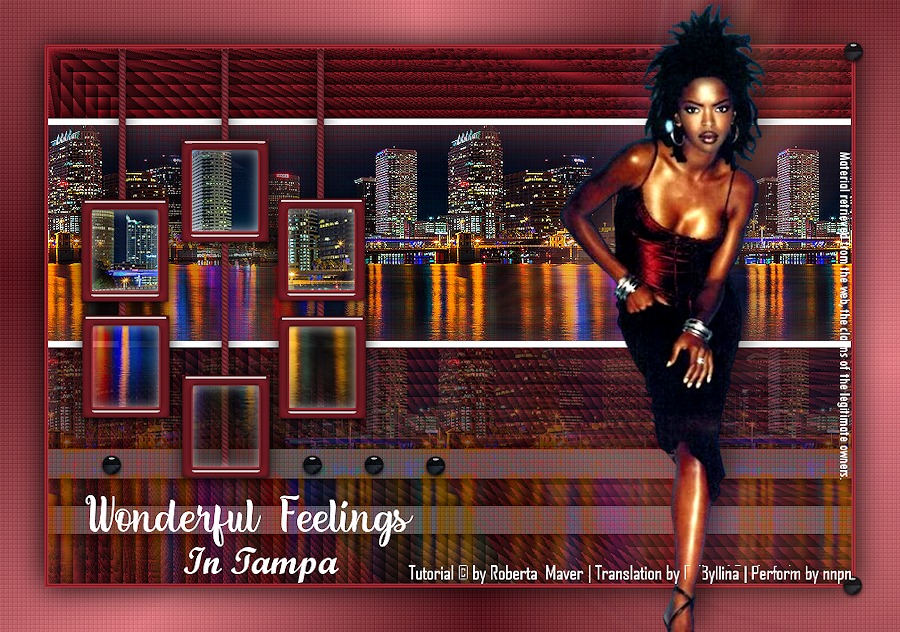
Shanty

Marygraphics

Angela

Tutorial tradotto da Byllina il 15 febbraio 2022
Tradotti Roberta
Home |